O lapso de tempo é uma técnica mágica em seu telefone para gravar um vídeo de longa duração do cenário, mas exportá-lo em pouco tempo. É maravilhoso registrar o movimento das nuvens, o nascer do sol, a vazante e a vazante da maré. Esta função está disponível na maioria dos celulares para fazer vídeos de lapso de tempo e capture belas naturezas facilmente. Mas você sabia que também pode fazer um vídeo normal para time-lapse? Não há necessidade de encontrar câmeras poderosas com a função de lapso de tempo, você pode usar controladores de velocidade de vídeo para fazer vídeos de lapso de tempo com alta qualidade e suaves. Aqui estão 5 maneiras eficientes para você. Continue lendo e saiba mais!

Para fazer vídeos com lapso de tempo a partir dos vídeos em velocidade normal, você pode simplesmente usar Aiseesoft Video Converter Ultimate para acelerar os vídeos no Windows/Mac. Dessa forma, você pode manter a alta taxa de quadros dos vídeos com lapso de tempo, o que fornecerá uma qualidade superior aos vídeos com lapso de tempo capturados por telefones. Além disso, você pode ajustar a qualidade do vídeo, taxa de quadros e resolução livremente para exportar vídeos de alta qualidade.

Downloads
Melhor software para criar vídeos com lapso de tempo no Windows/Mac
100% seguro. Sem anúncios.
100% seguro. Sem anúncios.

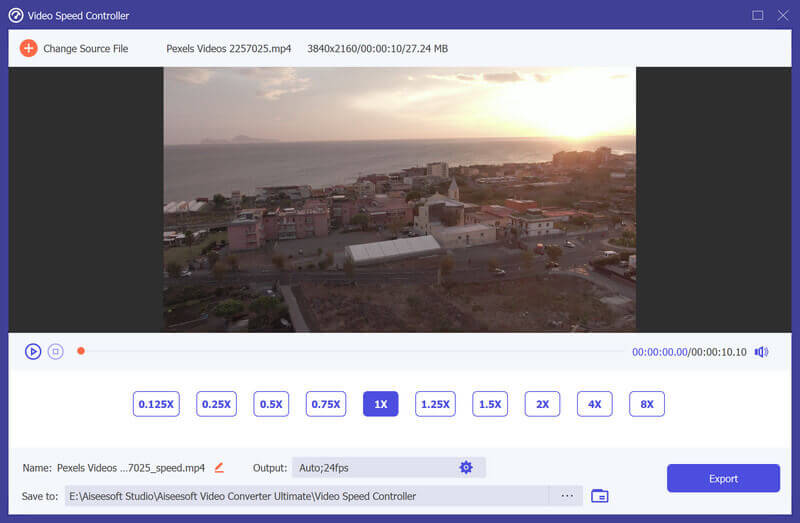

Existem também muitos editores de vídeo poderosos que suportam a aceleração e fazendo vídeos de lapso de tempo. Você pode aprender sobre 3 criadores de vídeo com lapso de tempo fáceis de usar com seus prós e contras a seguir.
Como o nome diz, o LRTimelapse é um criador profissional de vídeos com lapso de tempo com poderosos recursos de edição. Ele suporta controle de velocidade de vídeo, edição quadro a quadro, geração de quadro-chave e renderização. Você pode aplicar diferentes taxas de velocidade no mesmo vídeo.
Prós
Desvantagens
O Final Cut Pro é um famoso editor de vídeo que suporta a criação de vídeos com lapso de tempo na velocidade desejada. Você pode ajustar a taxa de velocidade livremente sem um valor fixo. Mas tem um limite de velocidade de 2x, que não consegue o efeito de vídeos com lapso de tempo gravados por telefones.
Prós
Desvantagens
Ao contrário dos dois criadores de vídeo com lapso de tempo acima, o MakeAVI foi projetado para criar vídeos com lapso de tempo a partir de várias fotos. Você pode importar mais de 4000 imagens em um vídeo e exportar vídeos de lapso de tempo no formato AVI.
Prós
Desvantagens
Como mencionado anteriormente, suporte para Android e iPhone fazendo vídeos de lapso de tempo através da função padrão em fotos. Embora reduza a taxa de quadros e diminua a qualidade, é muito conveniente de usar. Aqui estão os Passos:
1. Como fazer vídeos com lapso de tempo através do iMovie?
Depois de importar os vídeos normais desejados no iMovie, você pode clicar com o botão direito do mouse nos clipes. Em seguida, escolha o Velocidade opção e clique no pomposidade or Personalizadas botão para fazer vídeos com lapso de tempo.
2. Existe um limite para fazer vídeos com lapso de tempo no iPhone?
O iPhone suporta apenas vídeos com lapso de tempo de 40 segundos. Isso significa que seus vídeos terão uma taxa de quadros mais baixa quando você gravar vídeos com lapso de tempo mais longo.
3. Posso desacelerar os vídeos com lapso de tempo para vídeos normais?
Sim você pode. Mas os vídeos com lapso de tempo sempre têm uma taxa de quadros baixa, portanto, os vídeos ficarão lentos e travarão depois que você os desacelerar.
Conclusão
Este artigo apresentou 5 maneiras eficientes de fazer vídeos de lapso de tempo. Além da maneira original de fazer vídeos com lapso de tempo no Android/iPhone, você também pode usar editores de vídeo para fazer vídeos com lapso de tempo a partir de vídeos normais acelerando. Clique para saber mais sobre como fazer 2x vídeos. Se você tiver outras dúvidas, deixe seu comentário abaixo.

O Video Converter Ultimate é um excelente conversor, editor e aprimorador de vídeo para converter, aprimorar e editar vídeos e músicas em 1000 formatos e muito mais.
100% seguro. Sem anúncios.
100% seguro. Sem anúncios.